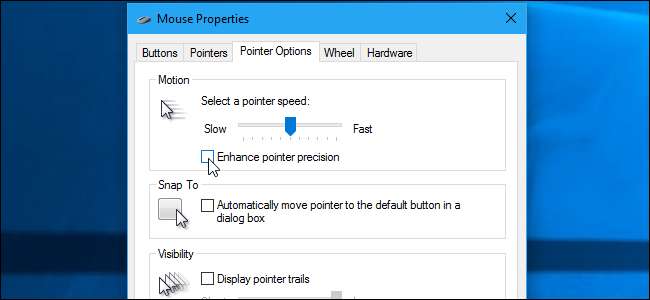
ウィンドウズ' " ポインタの精度を高めます 」設定は、一部のマウスでは役立ちますが、他のマウスでは痛いです。自動的に有効または無効になり続ける場合は、いくつかの潜在的な修正があります。
関連: Windowsでマウスのポインティング精度を高める方法
このオプションは、[コントロールパネル]> [ハードウェアとサウンド]> [マウス]> [ポインターオプション]の下にあり、興味深いものです。有効にすると、Windowsは、カーソルの移動速度に応じてマウスの感度を動的に調整します。これにより、Windowsラップトップのタッチパッドの感触が向上する可能性がありますが、デスクトップPCで従来のマウスを使用する場合にのみ精度が低下します。つまり、電源をオンまたはオフにすると、非常に煩わしい場合があります。この一見ランダムな動作の2つの潜在的な原因を次に示します。
Windowsがこの設定を自動的に同期しないようにする
Windows10および8は自動的に PC間でさまざまな設定を同期する でサインインした場合 マイクロソフトアカウント 。 Microsoftは、デフォルトで、「EnhancePointerPrecision」オプションを含むマウス設定を同期することを選択しました。これらのマウス設定の多くを同期することは意味がありません。PCごとにマウスハードウェアごとに異なる構成を行う必要があるためです。
この設定が引き続き有効または無効になる場合は、WindowsがPC間で同期している可能性があります。たとえば、Windowsが「ポインタの精度を高める」オプションを無効にし続けているラップトップがありました。このオプションを有効にすると、同じアカウントでログインしたWindows 10デスクトップに同期され、デスクトップ上のマウスドライバーによって設定が無効になります。次に、Windowsはその変更をラップトップに同期して戻し、オプションをもう一度無効にします。何が起こっているのかを理解するのに少し時間がかかりました。
Windows 10によるマウス設定の同期を停止するには、[設定]> [アカウント]> [設定の同期]に移動します。ここで「その他のWindows設定」オプションを無効にします。 Windowsは、今後PCのマウス設定を同期しようとはしません。
Windows 8では、[PC設定]> [OneDrive]> [同期設定]に移動し、[その他のWindows設定]を無効にします。
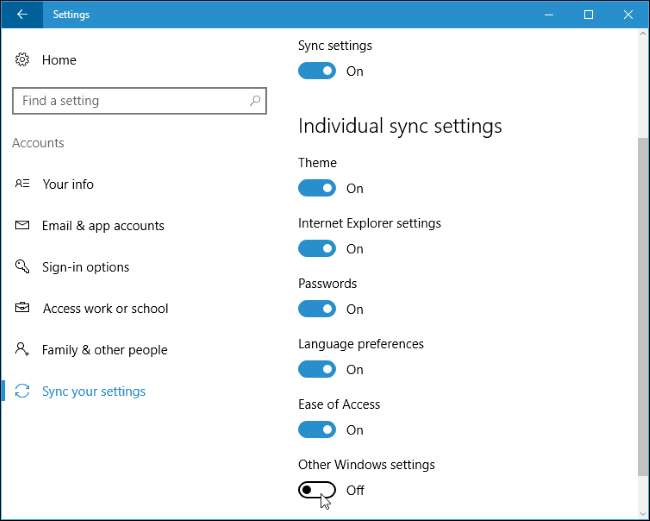
マウスドライバユーティリティを無効にする
マウスメーカーが提供するユーティリティは、多くの場合、この設定を自動的に変更します。たとえば、LogitechのSetPointツールは、起動するたびに「ポインタの精度を高める」オプションを自動的に無効にします。 RazerのSynapseデスクトップソフトウェアも同じことをします。これらのメーカーのツールは、マウスポインターの精度オプションを独自に処理したいと考えており、より良い仕事をすることを約束しています。
これは通常は問題ありませんが、使用したいタッチパッドがある場合は問題が発生する可能性があります。たとえば、ラップトップでLogitechマウスと組み込みのタッチパッドの両方を使用できます。 LogitechのSetPointソフトウェアは、起動するたびに「ポインタの精度を高める」を自動的に無効にします。これはLogitechマウスの使用には問題ありませんが、ラップトップの内蔵タッチパッドでこのオプションを有効にすることをお勧めします。残念ながら、「ポインタの精度を高める」オプションは、すべてのマウスハードウェアに適用されるシステム全体の設定であるため、標準のマウスでは無効にするだけでなく、タッチパッドでは有効のままにすることができます。
これが問題になる場合は、マウスの製造元のユーティリティをアンインストールすることをお勧めします。必ずしもインストールする必要はありません。たとえば、ラップトップでLogitechマウスをときどき使用しているが、SetPointに含まれているボタンの再マッピング機能を使用していない場合は、コントロールパネルに移動してSetPointをアンインストールできます。 Logitechマウスは引き続き機能し、起動するたびに設定がリセットされることはありません。
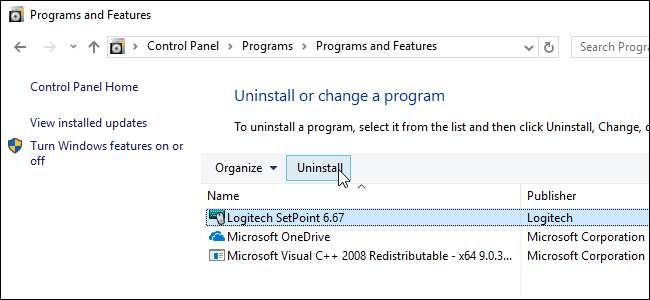
マウスメーカーのユーティリティをアンインストールしたくない場合は、次のことができます。 起動時に実行されないようにする 。 Windows 10または8では、タスクバーを右クリックして[タスクマネージャー]を選択し、[スタートアップ]タブでユーティリティを見つけて右クリックし、[無効にする]を選択してタスクマネージャーを開くことができます。
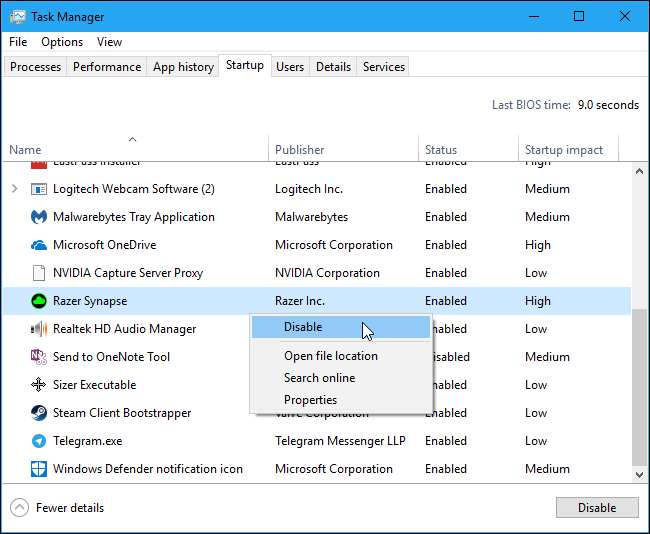
ユーティリティは、起動するたびに起動してオプションを変更するわけではありません。残念ながら、ツールを起動しないと、ボタンの再マッピング、マウスプロファイル、バッテリー寿命の監視、ファームウェアの更新など、ツールの追加機能を使用することはできません。これを行うと、ユーティリティは「ポインタの精度を高める」設定を変更します。そのため、ユーティリティがなくても実行できる場合は、代わりにユーティリティをアンインストールすることをお勧めします。







